UG实用技巧
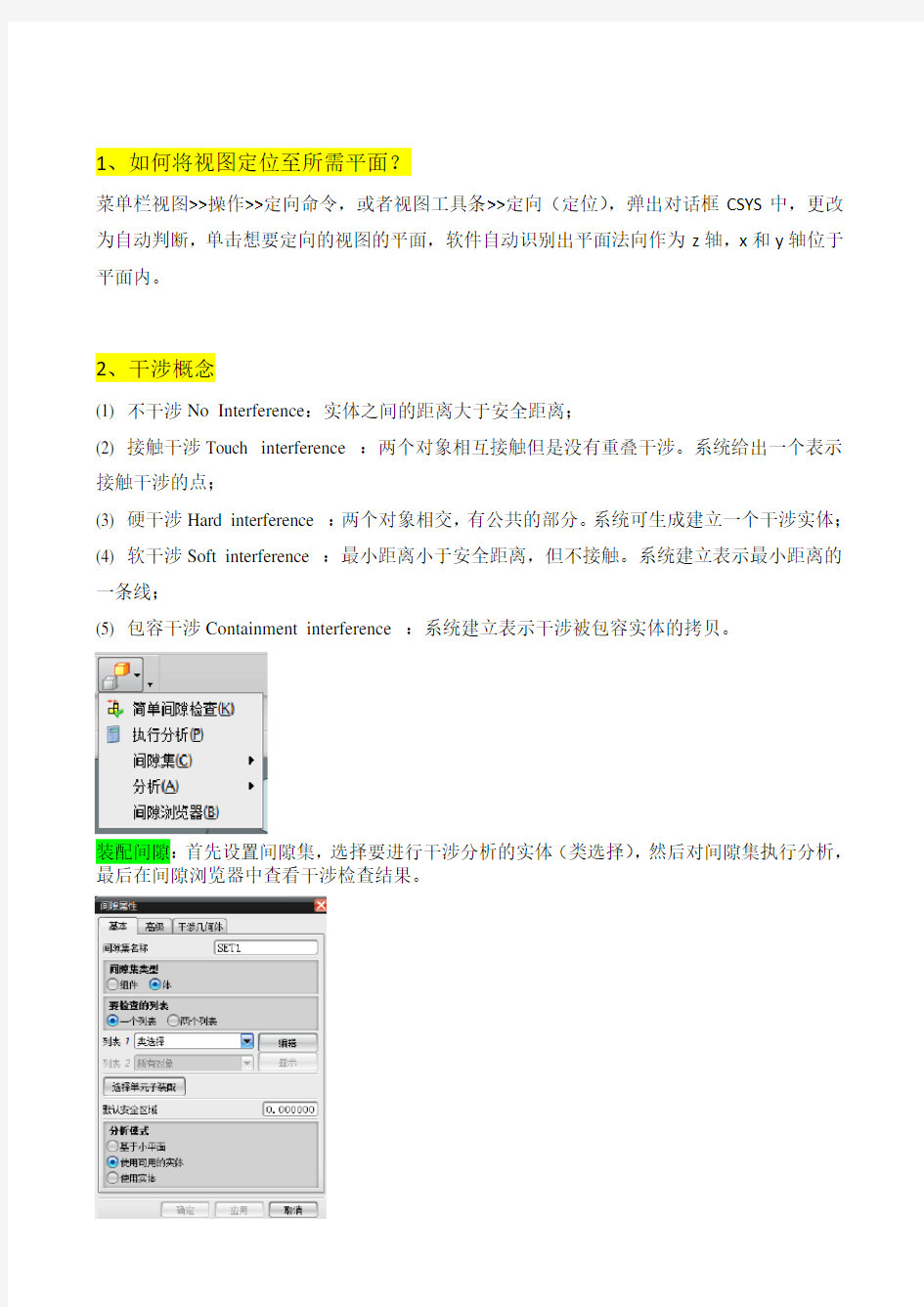
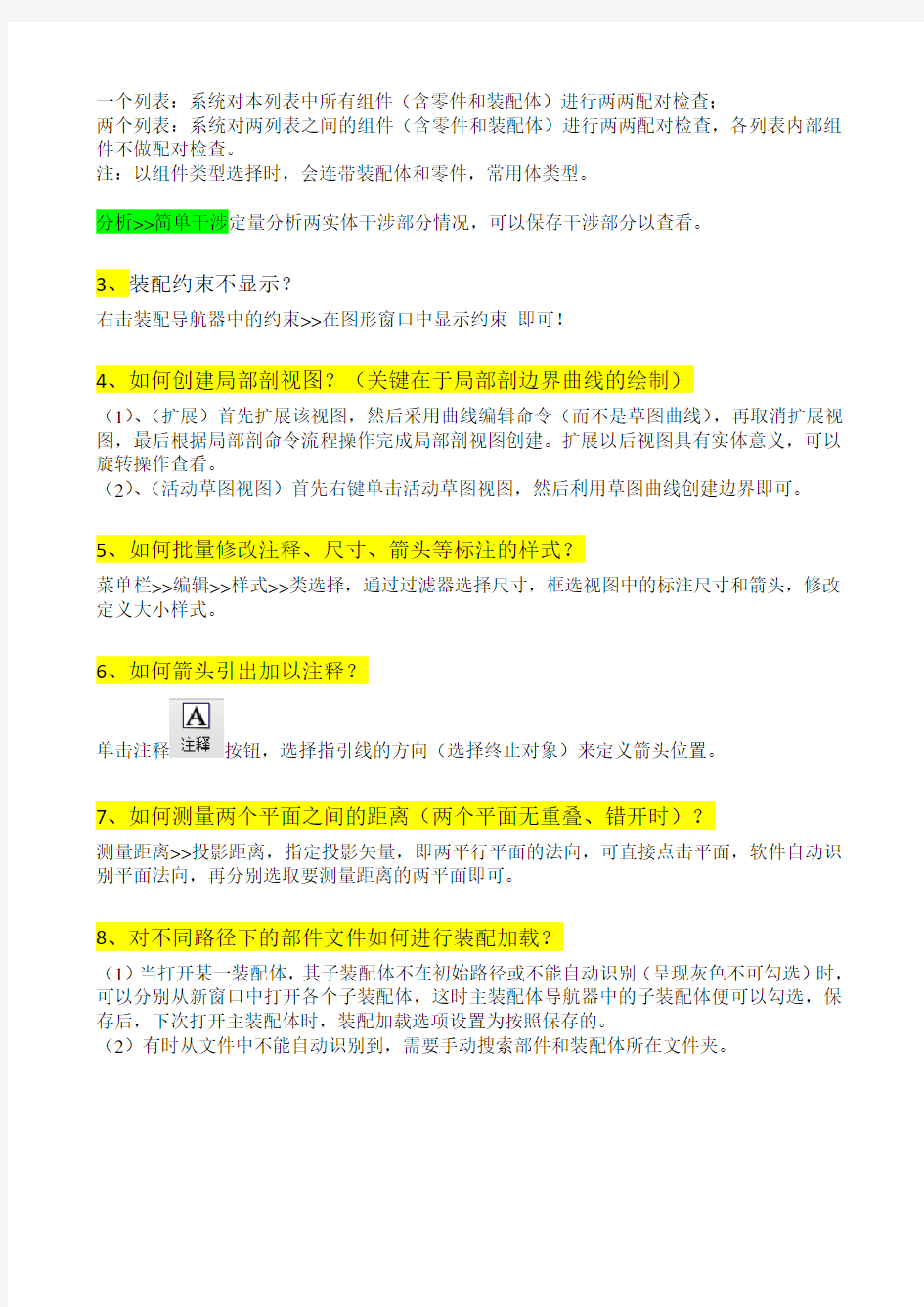
1、如何将视图定位至所需平面?
菜单栏视图>>操作>>定向命令,或者视图工具条>>定向(定位),弹出对话框CSYS中,更改为自动判断,单击想要定向的视图的平面,软件自动识别出平面法向作为z轴,x和y轴位于平面内。
2、干涉概念
(1) 不干涉No Interference:实体之间的距离大于安全距离;
(2) 接触干涉Touch interference :两个对象相互接触但是没有重叠干涉。系统给出一个表示接触干涉的点;
(3) 硬干涉Hard interference :两个对象相交,有公共的部分。系统可生成建立一个干涉实体;
(4) 软干涉Soft interference :最小距离小于安全距离,但不接触。系统建立表示最小距离的一条线;
(5) 包容干涉Containment interference :系统建立表示干涉被包容实体的拷贝。
装配间隙:首先设置间隙集,选择要进行干涉分析的实体(类选择),然后对间隙集执行分析,最后在间隙浏览器中查看干涉检查结果。
一个列表:系统对本列表中所有组件(含零件和装配体)进行两两配对检查;
两个列表:系统对两列表之间的组件(含零件和装配体)进行两两配对检查,各列表内部组件不做配对检查。
注:以组件类型选择时,会连带装配体和零件,常用体类型。
分析>>简单干涉定量分析两实体干涉部分情况,可以保存干涉部分以查看。
3、装配约束不显示?
右击装配导航器中的约束>>在图形窗口中显示约束即可!
4、如何创建局部剖视图?(关键在于局部剖边界曲线的绘制)
(1)、(扩展)首先扩展该视图,然后采用曲线编辑命令(而不是草图曲线),再取消扩展视图,最后根据局部剖命令流程操作完成局部剖视图创建。扩展以后视图具有实体意义,可以旋转操作查看。
(2)、(活动草图视图)首先右键单击活动草图视图,然后利用草图曲线创建边界即可。
5、如何批量修改注释、尺寸、箭头等标注的样式?
菜单栏>>编辑>>样式>>类选择,通过过滤器选择尺寸,框选视图中的标注尺寸和箭头,修改定义大小样式。
6、如何箭头引出加以注释?
单击注释按钮,选择指引线的方向(选择终止对象)来定义箭头位置。
7、如何测量两个平面之间的距离(两个平面无重叠、错开时)?
测量距离>>投影距离,指定投影矢量,即两平行平面的法向,可直接点击平面,软件自动识别平面法向,再分别选取要测量距离的两平面即可。
8、对不同路径下的部件文件如何进行装配加载?
(1)当打开某一装配体,其子装配体不在初始路径或不能自动识别(呈现灰色不可勾选)时,可以分别从新窗口中打开各个子装配体,这时主装配体导航器中的子装配体便可以勾选,保存后,下次打开主装配体时,装配加载选项设置为按照保存的。
(2)有时从文件中不能自动识别到,需要手动搜索部件和装配体所在文件夹。
9、如何知道组件的自由度(组件能否完全约束,或希望能作平移、转动等动作)?装配体中,选中组件,右键>>显示自由度,图中会标识相应的自由度矢量。
10、如何对已有装配约束处理?
(1)编辑:对参数更改,例如距离
(2)重新定义:约束方式不变,重新选择约束对象,例如距离>>哪两面
(3)循环:使约束方式反向
(4)转化为:有列表,转化为选择对象可允许的其他装配方式
(2)抑制:即暂时取消某约束
11、引用集如何使用?
菜单栏中格式>>引用集,打开选中不同的引用集,软件会在图形界面内显示该引用集包含的对象,有时候“整个部件”不一定包含对象,因此若引用集不一致导致对象不显示时,需检查对象所在引用集,通过替换引用集使之显示。
12、图层意义和使用?
13、装配中组件阵列或镜像操作?如图所示。
14、如何对工程图中自动生成的视图进行编辑?
选中视图,右击>>视图相关编辑,可删除某段线条(撤销编辑),可编辑某线条线形(撤销编辑)。根据命令框提示进行操作
15、如何测量体的几何属性?
Ps :尽管过任何一点可以作出无数多正交坐标轴,但图形过该点任一对正交轴的惯性矩之和为常数,其值等于图形对过该点的极惯性矩p x y I
I I =+
平行轴定理: 若有任一轴与过质心的轴平行,且该轴与过质心的轴相距为d ,刚体对其转动惯量为J',则有:J'=J+md^2 22x xc y yc xy xcyc I I a A
I I b A I I abA =+=+=+
主轴(平面图形):通过原点O 总可以找到一对特殊的x ,y 轴,其惯性积110x
y I I =,这对特殊轴称为过O 点的主惯性轴,简称主轴。(如对称图形的对称轴)
若原点O 是图形的形心,则此时的主轴称为形心主轴,相应的形心主惯性矩。
回转半径(惯性半径):z ρ=
即2z z J m ρ=
16、如何修改工程图图纸页模板?
直接采用图纸模板文件创建工程图时无法与主模型关联,为了创建基于主模型的工程图,只能先在建模环境下打开模型,再切换至制图应用环境生成工程图。
(1)自定义图纸页尺寸,使之与标准图纸页尺寸一致,界面会以虚线显示图纸页边界,作为视图的有效区域。
(2)将模板中图纸页内的标准图框复制到(1)中图纸页内即可。
17、NX齿轮建模时插齿刀齿数限制?
内啮合齿轮插齿刀最少齿数为10。
18、NX如何修改模型的密度?
注意,NX中只能针对实体修改密度,因此可以在装配体中激活部件实体,在编辑>>特征>>实体密度中修改实体密度,或者将部件设置为显示部件,再对实体密度进行修改。
19、如何在NX中查看截面惯性矩?
直接选中截面无法分析得到,可以间接在分析>>测量体中查看,首先截取某等厚度1mm的截面段,然后赋予其密度为1kg/m3,此时单位化厚度和密度的实体便与截面惯性矩数值一致,注意Xc和Yc所指。
20、基准平面和固定基准平面区别?
基准平面和固定基准平面性质不一样,固定基准平面相对于坐标系位置不变的,而基准平面会根据创建基准平面的基准作相对位置的调整,即两者是相互关联的。
21、如何分别查看/隐藏拆分后的体?
因为光标处高亮可选择对象种类过多,无法智能识别选取需选择的对象,所以可以右击从列表选择“实体”或设置过滤器为实体后再进行选择。
22、如何装配后打孔,以实现参数化更改?
(1)确定某一零件a的安装孔位置;
(2)建立装配体部件间的链接关系,在零件b为工作部件状态下选择零件a孔的外圈作为WA VE复合曲线,则实现了孔位置的关联;
(3)不要直接进行孔命令操作,此时选中的点在WA VE复合曲线平面上,而不是零件b的表面。而是将工作部件打孔表面作为新建草绘平面,定义出孔的中心点位置,以WA VE复合曲线外圈捕捉圆心点。
23、如何保存不同文件夹下的零件至同一目录下?
(1)NX文件本身
“重命名和到处组件”命令
(2)其他软件文件另存为NX格式下的装配体
首先打开装配体,对装配体另存在某个文件夹下,例如命名为aa.sldsm.prt, 然后在NX中对装配进行导出至文件夹下,软件则会将子部件全部存储在该目录下,且为转化为NX格式。
24、修改文件名后如何使dwg和prt关联?
先在dwg —prt 工程图文件中重命名组件,选中窗口界面中的模型或导航树中名称,进行重命名;然后回到文件夹中对dwg 文件手动重命名。
25、插件乱码解释?
26、如何使新模块中模型显示和基础建模中同步?
右击目录树中模型列表,查看属性,
27、装配图零件自动标注?
首先将文件-实用工具-用户默认设置-制图-零件明细表-使用的主模型(否),再重启NX 软件; 不使用所内模板,直接点击制图,新建图纸页,需要自己建立模板后,即可创建零件明细表,根据设计树目录获得零件明细,再点击自动符号标注即可。
28、参数化建模问题?
(1)首先在表达式中<用户定义>自顶向下的关键设计参数,为参数命名ID ,必须是英文名(其值可以是数值,也可以是其他参数的公式),确定好参数后,后续建模尺寸创建不是输入具体数值,而是从下拉
中输入与参数相关的表达式(亦可在工具—表达式中重命名,最
好是英文名),也即参数ID 是最底层的设计数据,其他一切尺寸是关于它的函数。
最原始的参数,或者直接在输入尺寸时在尺寸框内输入ID=数值!
(2)创建部件族:
NX 中都是参数化建模的,每个尺寸都有一个ID 对应,首先在工具表达式中对需要参数化的
ID重新命名为具有物理意义的名字。
具有确定名称后,工具—部件族中,将参数名称添加到选定列中,创建部件族电子表格,为部件族编号和命名,及赋值,框选数值后,点击创建部件族,则在路径下生成部件族文件。
(1)和(2)区别:(1)为参数建模,输入参数值可以直接更改单个模型尺寸,(2)可以创建生成多个以参数为依据的模型。
实践证明以(1)的建模环境下也是可以创建部件族的。
29、NX中轴测图的标注(建议导出至SolidWorks中标注)?
标注完PMI尺寸后,,
在制图环境中,
30、凸轮的设计?
(1)首先确定凸轮的设计展开规律曲线;
(2)凸轮轮廓曲线是封闭的360极坐标曲线,因此可以理解为单圈的变半斤的螺旋线;(3)在直角坐标系下绘制凸轮展开角曲线;
(4)采用螺旋线命令,半径的规律曲线取上述展开曲线,单圈、螺距为0,;
(5)注意左右旋和中心点位置。
31、规律曲线的设计(根据方程)?
首先需要在用户表达式中把方程公式建立好:
(1)xt=t,t的函数,t值虽默认为1,但只是形式参数,无实际意义,其取值范围为[0,1]变化,因此曲线要求多长,需要给t前面乘以相应的系数;
(2)yt=f(t),t的函数,注意定义表达式时,单位切换为恒定,否则提示尺寸不匹配;
(3)实际上t为中间参数。
(4)举例:xt=10*t,(说明xt在0-10之间线性变化);yt=xt^2+6,即实际还是要转化为y=y(x)函数。
32、优化与灵敏度分析?
关于目标、设计变量及约束:
目标值为从动结果,函数值,无独立定义作用;
设计变量必须开始绘图之前就预先定义好ID和初值,后续某个关键设计尺寸<=设计变量ID,
从下拉箭头中打开公式编辑器,选中设计变量ID即可;
约束为某些尺寸作为边界条件,可以是设计变量,也可以是设计变量的函数。
一些目标函数,如质量、距离、体积、面积、长度、角度等可以在表达式对话框下工具条直
接费模型量取,无需计算,他们都是自变量ID的从动函数值。
正确分析顺序:先进行灵敏度研究,在设计空间(含设计变量上下限和目标函数上下限区域),
分析不同设计变量对目标函数的影响程度,可选择其中一组数据update后,再进行进一步优化分析。
33、运动仿真分析中连杆标记—分析结果?
连杆标记便于对被研究连杆的运动参数进行跟踪计算,提取分析结果。
标记后必须进行求解计算,再在绘图功能中提取运动数据,否则会出现“在recurDyn模型中找不到请求的对象”的错误弹框。
34、运动仿真分析中啮合“基本—啮合连杆”意义?
“基本”,是一个基体连杆,如同串联机构,下级运动是上级运动与自身独立运动的叠加,不选择啮合表示默认当前位置装配,无约束装配关系;
啮合连杆,表示存在装配约束,对原本散落结构的关键运动副点可以在运动仿真时关联起来。
上图,可以不用啮合,也可采用啮合(多余操作,默认位置为所需装配关系)!
35、运动仿真中追踪/干涉使用?
工具>>封装>>追踪/干涉:
选择追踪对象,打开动画窗口:1、可按帧步进,追踪当前位置;2、直接对对象全程追踪(此项只有在选择追踪对象后才激活使用)。
分别表示高亮显示干涉和一旦出现干涉运动停止!
UG加工实验报告范本
. 计算机辅助设计 UG加工仿真 姓名: 学号: 班级: 指导老师:
2015年11月27日 前言 一实验目的: 通过本学期对UG.NX8.0的学习最终对14个模型进行各自不同特点的加工,对各种工序的创建,包括刀具的创建、集合体的创建、粗加工、半精加工、精加工等。最后需要自己在Pore中自己进行一个建模再导入UG中进行加工。在每个模型加工过程中进行截图保存最终建立文档。 二实验原理: UG是计算机辅助制造的一种,是当今世界上最先进、最流行的一种计算机辅助设计与制造系统软件之一。它集合了概念计,绘图,工程设计,分析与加工制造功能,实现了优化设计与产品生产的过程的组合。现在广泛用于机械,汽车,模具,航空航天医疗仪器等各种行业。UGNX由多个模块组成,使用这些模块可以实现工业设计。绘图,装配,辅助制造,加工和分析的一体化生产过程。NX是当今世界上最先进且高集成的CAD\CAM\CAE高端软件之一,是siemens plm software公司的高端产品。
目录 1.对如图所示的零件加工 (5) 2.对如图所示零件进行加工 (7) 3.对如图所示零件进行加工 (9) 4.对如图零件进行加工 (11) 5.对如图零件进行加工 (12) 6.对如图零件进行加工 (14) 7.对如图零件进行加工 (16) 8.对如图零件进行加工 (19) 9.对如图零件进行加工 (20) 10.对如图零件进行加工 (22) 11.对如图零件进行加工 (24) 12.对如图零件进行加
工 (26) 13.对如图零件进行加工 (28) 14.对如图零件进行加工 (29) 15.个人作业 (32) 课程设计心得体会 (35)
最新iphone4操作指南使用技巧(图解)
iPhone 4使用操作手册 本帖一、iPhone 4按键的基本介绍 二、开机 iPhone 4开机需要长按机身顶部右上角的“开/关键”(也称之为电源键)。 开/关键的作用: 1.锁定 iPhone 按下“开/关”和“睡眠/唤醒”按钮。 2.解锁 iPhone 按下主屏幕按钮或“开/关”和“睡眠/唤醒”按钮,然后拖移滑块。 3.完全关掉 iPhone 按住“开/关”和“睡眠/唤醒”按钮几秒钟,直至出现红色滑块,然后拖移该滑块。在 iPhone 已关掉时,来电会直接前往语音信箱。 4.开启 iPhone 按住“开/关”和“睡眠/唤醒”按钮,直至出现 Apple 标志 三、激活 iPhone在出厂时不能用来拨打普通电话,必须先激活它。激活后的iPhone可以访问联通无线网络并启
用iPhone的全套功能,未激活的iPhone只能用来拨打紧急电话。iPhone激活需通过iTunes完成。 激活iPhone通常在购买时进行,但用户也可以在家完成。 (一)激活前状态 激活前iPhone会显示以下屏幕,告知用户必须插入SIM卡,并将iPhone连接到电脑并打开iTunes才能激活它。 (二)激活流程 1.准备一台可访问互联网的电脑,并确保电脑连接互联网; 2.在电脑上下载并安装iTunes软件,获取iTunes软件的地址为: https://www.360docs.net/doc/b014386235.html,/itunes/download 3.将SIM/USIM卡放入iPhone手机中,放入SIM/USIM卡的方法见附加说明2; 4.将随机附带的数据线一端插入联网电脑的USB接口,另一端接在iPhone的数据接口,电脑会识别iPhone并自动打开iTunes(如果尚未打开的话); 5.iTunes软件运行,自动识别iPhone手机并连接苹果服务器进行激活。 6.如iTunes弹出运营商设置对话框,必须点击“更新设置”,待更新成功后即可。 附加说明1:iPhone电量确认 在开始iPhone激活阶段之前,请确认iPhone有电。没有电的iPhone无法打开,也不能激活它。使用随附的交流电源适配器为iPhone充电大约15分钟。如果iPhone的电池已耗尽,iPhone至少需要充电10
用UG设计三维管道模型实验报告doc
课程名称: UG实验年级:上机日期: 专业班级:学号:姓名: 教师:成绩: 一、实验名称 实体造型的制作 二、实验目的 通过本次实验来复习UG的基础知识,常用特征命令来绘制较为复杂的三维实体模型。 三.实验环境(软、硬件平台) 本次实验是基于我的笔记本上安装的UG NX7.0软件平台。UG NX(原名:Unigraphics)是一个由西门子UGS PLM软件开发,集CAD/CAE/CAM 概念(CAID),到设计(CAD),到分析(CAE),到制造(CAM)的完整流程。 三、实验内容及步骤 1 轴承制作 步骤1 新建一个模型文件,选择插入→曲线→直线和圆弧→圆圆心和半径,在X-Y平面画圆,直径分别为15,25,35,45,然后选择拉伸,将拉伸距离设为10,单击确定。
步骤2 在特征工具栏中选择割槽,单击球形端,再单击拉伸生成的圆环外侧表面,单击球形端沟槽,将沟槽直径改为23,球直径改为6,单击确定,弹出定位沟槽,单击圆环一侧边,再单击其相应的沟槽边,最后在创建表达式输入距离2,单击确定。 步骤3 在特征工具栏中单击拉伸,选择直径35,45的圆,距离改
为10,单击确定。 步骤4 在特征中单击球,单击中心点和直径,将直径设为6,单击确定,再后弹出的点的对话框中,将球心设为(0,14.5,5),布尔运算单击创建,完成。
步骤5 ctrl+T,打开变换菜单,单击绕直线旋转,单击点和矢量,设点为(0,0,0),将矢量设为Z轴正向,角度设为36,单击多个副本可用,副本数9,单击确定。
步骤6 单击特征中圆柱,将轴的矢量改为Z轴正向,单击点构造器,在点中将点设为(0,0,-10),点击确定,将直径改为15,高度 改为80,单击完成。 实验2 水阀制作 步骤1 创建一个X-Y平面的草图,画如图的图案。
黑莓手机常用技巧指导
黑莓手机常用技巧指南目录 01.在后台程序间切换. 02.设置单键拨号. 03.快速查看黑莓手机的状态. 04.电话功能和SMS短信息. 05,蓝牙发送与接收. 06.文件浏览与管理. 07.开关机与重新启动. 08.待机时间和省电. 09.更改配置文件. 10. 关于黑莓的电脑端管理软件, 黑莓桌面管理器. 11.关于黑莓的电话本.
12,黑莓手机的休眠功能. 13.关于黑莓智能手机的空格键. 14,黑莓手机的定时开关机. 15.软件的安装与卸载. 16.黑莓智能手机的中文输入. 17, 主清除,主复位你的黑莓智能手机. 18,黑莓手机的网络设置. 19,主题的安装与卸载. 1.出现不能刷机或错误提示等疑难杂症的解决办法: 2.文本输入时,第一个字母一般都是默认大写,要改成小写怎么办? 3.待机界面不能拨打号码? 4.待机界面不能使用快捷键 5.机器运行老出现漏斗或运行很慢: 6.蓝牙不能接收文件? 7.BB重启的方法: 8.软件、游戏或者主题安装到手机中:
9.自带浏览器没有或彩信无法收发: 10.如何取消“应用程序XX尝试访问XX网络您是否允许?” 11.避免自带拼音输入法导致假死: 12.省电技巧: 13.批量删除: 14.一次性删除联系人: 15.主题界面快捷方式: 17.文字输入快捷键 18.黑莓自带浏览器快捷键: 19.日历快捷键: 20.多媒体快捷键: 21.其他快捷键: 22.硬启或者叫格式化手机: 23.黑莓手机偷流量的解决方法:
黑莓手机常用技巧指南 01.在后台程序间切换. 黑莓智能手机,其强大的操作系统当然允许多个程序后台运行.但开启过多的后台程序,会造成手机运行迟缓,影响操作体验,所以需要关闭暂时不需要的后台程序. 对于滚轮机型, 同时按下ALT键和滚轮下方的返回键,可以调出后台运行程序,滚动滚轮选择程序,运行或切换. 对于轨迹球机型,同时按下ALT键和轨迹球右侧返回键,可以调出后台运行程序,滚动滚轮选择程序,运行或切换. 02.设置单键拨号. 单键拨号是大多数手机都有的功能,通过简单的设置,可以将自己经常拨打的号码设置为一键拨号,方便快捷. 黑莓手机的单键拨号,更加简便与实用.它是26键全键盘.哈哈 长按某字母键不松手,将会出现设置单键拨号窗口,然后,设置之...... 03.快速查看黑莓手机的状态. 对于qwert全键盘的型号,在待机界面下,同时按下ALT+CAP+H,会跳出一个窗口,这里显示你的手机的基本状态和信息.按返回键退出. 对于suretype机型,同时按下ALT+R,A,C,E,.同样可以显示.
UG加工实验报告范本
. . . . . 计算机辅助设计 UG加工仿真 : 学号: 班级: 指导老师:
2015年11月27日 前言 一实验目的: 通过本学期对UG.NX8.0的学习最终对14个模型进行各自不同特点的加工,对各种工序的创建,包括刀具的创建、集合体的创建、粗加工、半精加工、精加工等。最后需要自己在Pore中自己进行一个建模再导入UG中进行加工。在每个模型加工过程中进行截图保存最终建立文档。 二实验原理: UG是计算机辅助制造的一种,是当今世界上最先进、最流行的一种计算机辅助设计与制造系统软件之一。它集合了概念计,绘图,工程设计,分析与加工制造功能,实现了优化设计与产品生产的过程的组合。现在广泛用于机械,汽车,模具,航空航天医疗仪器等各种行业。UGNX由多个模块组成,使用这些模块可以实现工业设计。绘图,装配,辅助制造,加工和分析的一体化生产过程。NX是当今世界上最先进且高集成的CAD\CAM\CAE高端软件之一,是siemens plm software公司的高端产品。
目录 1.对如图所示的零件加工 (4) 2.对如图所示零件进行加工 (6) 3.对如图所示零件进行加工 (8) 4.对如图零件进行加工 (10) 5.对如图零件进行加工 (11) 6.对如图零件进行加工 (13) 7.对如图零件进行加工 (15) 8.对如图零件进行加工 (17) 9.对如图零件进行加工 (18) 10.对如图零件进行加工 (20) 11.对如图零件进行加工 (22) 12.对如图零件进行加工 (24) 13.对如图零件进行加
工 (26) 14.对如图零件进行加工 (27) 15.个人作业 (29) 课程设计心得体会 (32)
WRF模式简单操作技巧-中文指南
WRF 模式操作指南 The Institute of Atmospheric Physics,Chinese Academy of Sciences Northeast Institute of Geography and Agroecology, Chinese Academy of Sciences 中国科学院大气物理研究所 中国科学院东北地理与农业生态研究所 二○一七年三月二十日
目录 1. WRF模式简介 (1) 2. WRF模式的安装 (2) 2.1 安装环境 (2) 2.2 模式源程序 (2) 2.3 NetCDF函数库的安装 (2) 2.4 标准初始化(SI)的安装 (6) 2.5 WRF模式的安装 (9) 3. WRF模式与T213模式嵌套 (17) 3.1 嵌套方案 (17) 3.2 嵌套程序设计 (17) 3.3编译嵌套程序 (21) 3.4 嵌套的实现 (22) 4. WRF模式系统的运行 (29) 4.1 理想大气方案 (29) 4.2 真实大气方案 (32) 5. WRF模式系统作业卡 (47) 5.1 源程序 (47) 5.2 真实大气方案 (48) 6. 模式结果的显示处理 (61) 6.1 Vis5D格式 (61) 6.2 MICAPS格式 (62) 6.2 GrADS格式 (65) 附录1. WRF模式参数配置说明 (68) 附录2. T213场库参数表 (78)
WRF模式系统安装/调试技术报告 1. WRF模式简介 WRF(Weather Research Forecast)模式系统是由许多美国研究部门及大学的科学家共同参与进行开发研究的新一代中尺度预报模式和同化系统。WRF模式系统的开发计划是在1997年由NCAR中小尺度气象处、NCEP的环境模拟中心、FSL的预报研究处和奥克拉荷马大学的风暴分析预报中心四部门联合发起建立的,并由国家自然科学基金和NOAA共同支持。现在,这项计划,得到了许多其他研究部门及大学的科学家共同参与进行开发研究。WRF模式系统具有可移植、易维护、可扩充、高效率、方便的等诸多特性,将为新的科研成果运用于业务预报模式更为便捷,并使得科技人员在大学、科研单位及业务部门之间的交流变得更加容易。 WRF模式系统将成为改进从云尺度到天气尺度等不同尺度重要天气特征预报精度的工具。重点考虑1-10公里的水平网格。模式将结合先进的数值方法和资料同化技术,采用经过改进的物理过程方案,同时具有多重嵌套及易于定位于不同地理位置的能力。它将很好的适应从理想化的研究到业务预报等应用的需要,并具有便于进一步加强完善的灵活性。 WRF模式作为一个公共模式,由NCAR负责维护和技术支持,免费对外发布。第一版的发布在2000年11月30日。随后在2001年5月8日,第二次发布了WRF模式,版本号为1.1。2001年11月6日,很快进行了模式的第三次发布,只是改了两个错误,没有很大的改动,因此版本号定为1.1.1。直到2002年4月24日,才正式第四次发布,版本号为1.2。同样,在稍微修改一些错误后,2002年5月22日第五次版发布模式系统,版本号为1.2.1。原定于2002年10月份左右的第六次发布,直到2003年3月20才推出,版本号为1.3。2003年11月21日进行了更新。2004年5月21日推出了嵌套版本V2.0。2004年6月3日进行了更新。到2006年1月30日为止最新版本为2.1.2。
UG快捷命令表
【文件】/【新建】 Ctrl + N 【文件】/【打开】 Ctrl + O 【文件】/【执行UG/Open】/【Grip排错】 Ctrl + Shift +G 【文件】/【执行UG/Open】/【用户函数】 Ctrl + U 【文件】/【保存】 Ctrl + S 【文件】/【另存为】 Ctrl + Shift + A 【文件】/【绘图】 Ctrl + P 【编辑】/【后悔操作列表】(取消当前操作) Ctrl + Z 【编辑】/【剪裁】 Ctrl + X 【编辑】/【复制】 Ctrl + C 【编辑】/【粘贴】 Ctrl + V 【编辑】/【删除】 Ctrl + D 【编辑】/【变换】 Ctrl + T 【编辑】/【对象显示】 Ctrl + J 【编辑】/【隐藏】/【隐藏】 Ctrl + B 【编辑】/【隐藏】/【互换显示与隐藏】 Ctrl + Shift + B 【编辑】/【隐藏】/【不隐藏所选的】 Ctrl + Shift + K 【编辑】/【隐藏】/【显示部件中所有的】 Ctrl + Shift + U 【视图】/【刷新】 F5 【视图】/【操作】/【缩放】 Ctrl + Shift + Z 或F6 【视图】/【操作】/【旋转】 Ctrl + R或F7 【视图】/【可视化】/【生成快速图片】 Ctrl + Shift + Q 【可视化】/【高质量图片】 Ctrl + Shift + H 【视图】/【信息窗口】 F4 【视图】/【当前对话】 F3 【视图】/【曲率图表】 Ctrl + Shift + C 【格式】/【层的设置】 Ctrl + L 【格式】/【在制图中可见】 Ctrl + Shift + V 【格式】/【布局】/【新建】 Ctrl + Shift + N 【格式】/【布局】/【打开】 Ctrl + Shift + O 【格式】/【布局】/【拟和于所有视图】 Ctrl + Shift + F 【工具】/【表达式】 Ctrl + E 【工具】/【宏】/【开始记录】 Ctrl + Shift + R 【工具】/【宏】/【回放】 Ctrl + Shift + P 【工具】/【宏】/【步长】 Ctrl + Shift + S 【信息】/【对象】 Ctrl +I 【预设置】/【对象】 Ctrl + Shift + J 【预设置】/【选择】 Ctrl + Shift + T 【应用】/【建模】 Ctrl + M 【应用】/【加工】 Ctrl + Alt + M 【应用】/【制图】 Ctrl + Alt + D 【应用】/【装配】 Ctrl + Alt + W 【应用】/【基础环境】 Ctrl + W 【文件】/【新建】 Ctrl + N 【文件】/【打开】 Ctrl + O 【文件】/【执行UG/Open】/【Grip排错】 Ctrl + Shift +G 【文件】/【执行UG/Open】/【用户函数】 Ctrl + U 【文件】/【保存】 Ctrl + S 【文件】/【另存为】 Ctrl + Shift + A 【文件】/【绘图】 Ctrl + P 【编辑】/【后悔操作列表】(取消当前操作) Ctrl + Z 【编辑】/【剪裁】 Ctrl + X 【编辑】/【复制】 Ctrl + C 【编辑】/【粘贴】 Ctrl + V 【编辑】/【删除】 Ctrl + D 【编辑】/【变换】 Ctrl + T 【编辑】/【对象显示】 Ctrl + J 【编辑】/【隐藏】/【隐藏】 Ctrl + B 【编辑】/【隐藏】/【互换显示与隐藏】 Ctrl + Shift + B 【编辑】/【隐藏】/【不隐藏所选的】 Ctrl + Shift + K 【编辑】/【隐藏】/【显示部件中所有的】 Ctrl + Shift + U 【视图】/【刷新】 F5 【视图】/【操作】/【缩放】 Ctrl + Shift + Z 或F6 【视图】/【操作】/【旋转】 Ctrl + R或F7 【视图】/【可视化】/【生成快速图片】 Ctrl + Shift + Q 【可视化】/【高质量图片】 Ctrl + Shift + H 【视图】/【信息窗口】 F4 【视图】/【当前对话】 F3 【视图】/【曲率图表】 Ctrl + Shift + C 【格式】/【层的设置】 Ctrl + L 【格式】/【在制图中可见】 Ctrl + Shift + V
Project 2013 快速入门指南
快速入门指南 Microsoft Project 2013 与以前的版本在外观上有所不同,因此我们创建本指南帮助您将学习曲线缩到最短。 在一个位置查看任务信息 在左侧,任务信息位于易于浏览的行和列 上。在右侧,工期信息在时间刻度上以条 形在一个视图中全部显示。
如何开始使用Project 2013 当您打开Project 2013 时,首先看到的是它全新的外观。但是不止于此。请进一步了解与Project 2007 相比有哪些重大改进。Project 2013 不会直接给您显示一个空白文件,而是使您转到一站式中心开始创建项目。单击“文件”>“新建”,然后开始 创建项目。 创建新项目时,浏览常用项目模板,从Excel 或SharePoint 网站导入信息,或者仅单击“空白项目”获取一个空白甘特图。您可以从计算机、网络、Project Online、甚 至SkyDrive 打开以前的项目。项目管理四步曲 如果您不太熟悉项目管理,Project 2013 的内置Project 指南使您可以顺利开始。 首先,单击“文件”>“新建”>“入门”。 使用此四步指南,您可以学习如何使用SharePoint 和Lync 安排任务、创建日程表、报告进度以及与您的团队合作,而无需退出Project。
常用工具和命令的路径 使用下面的列表查找Project 2013 中一些常用的工具和命令。
展示项目数据 使用Project 2013,您可以创建简洁、多彩的专业报表,而无需将数据导出到其他程序。添加图片、图表、动画、链接等- 您与利益干系人和团队成员明确有效地共享项目状态信息所需的一切。 单击“报表”选项卡(Project 2013 的新增功能),然后选择您需要的报表。许多报表绘图工具与Excel、Word、PowerPoint 以及Project 中的相同。跟踪任务路径 您的甘特图是否看起来像一团乱麻?对于复杂的项目,您的甘特图可能看起来像由无数的条形和链接线条纠缠在一起的网结。为使条理清楚,您可以突出显示任一任务的链条(即任务路径)。在甘特图上,单击“格式”>“任务路径”。 当您单击某个任务时,它的所有前置任务将以一种颜色显示,所有后置任务将以另一种颜色显示。
Protel99se操作技巧指南
Protel 99se操作指南 1.1启动Protel99se 一、启动方法 1、双击桌面快捷方式图标,进入Protel99se。 2、执行“开始”→“程序”→Protel99se进入。 二、进入Protel99se主界面 启动后,屏幕出现启动画面,几秒后,系统进入Protel99se主窗口,如图1-1所示。 执行菜单File→New可以建立一个新的设计数据库,屏幕弹出图1-2所示的对话框,在Database File New 框中可以输入新的数据库文件名,系统默认为“My Design.ddb”,点击“Browse…”可以修改文件的存储位置;单击Password选项卡可进行密码设置。 图1-1 Protel99se主窗口图1-2 创建新的设计数据库 所有内容设置完毕,单击OK按钮进入设计数据库文件主窗口,如图1-3所示。 图1-3 设计数据库文件主窗口 三、启动SCH99SE编辑器 进入图1-3所示的界面后,双击Document图标确定文件存放位置,然后执行菜单File →New(或鼠标右击→New),屏幕弹出New Document对话框,如图1-4所示,可以在 Document下建立新文档,图中选中新建原理图文件,即双击图标,新建一个原理图
文件,如图1-5所示,系统默认原理图文件名为Sheet1,此时可以直接修改原理图文件名,图中改为AMD。 图1-4 新建文件对话框图1-5 新建原理图文件 双击原理图文件图标,系统进入原理图编辑器。 (用相同的方法新建印制板等文件)。 印制板文件,印制板库文件,原理图库文件。 四、原理图编辑器 图1-6所示为原理图编辑器,包括主菜单、主工具栏、设计管理器、工作窗口、状态栏等。 图1-6 原理图编辑器
最全UG快捷键命令大全
文件(F)-新建(N)...Ctrl+N 文件(F)-打开(O)...Ctrl+O 文件(F)-保存(S)Ctrl+S 文件(F)-另存为(A)...Ctrl+Shift+A 文件(F)-绘图(L)...Ctrl+P 文件(F)-导入(M)-部件(P)...Alt+4 文件(F)-导入(M)-Parasolid...Alt+I 文件(F)-导入(M)-IGES...Alt+3 文件(F)-导入(M)-STEP214...Alt+6 文件(F)-导入(M)-DXF/DWG…Alt+1 文件(F)-导出(E)-部件(P)...Alt+5 文件(F)-导出(E)-Parasolid...Alt+O 文件(F)-导出(E)-IGES...Alt+G 文件(F)-导出(E)-STEP214...Alt+7 文件(F)-导出(E)-2D Exchange...Alt+2 文件(F)-导出(E)-修复几何体(Y)...Alt+0 文件(F)-执行(T)-Grip...Ctrl+G 文件(F)-执行(T)-Grip调试(D)...Ctrl+Shift+G 文件(F)-执行(T)-NX Open...Ctrl+U 文件(F)-完成草图(K)Ctrl+Q 编辑(E)-撤消列表(U)-1进入“建模”Ctrl+Z 编辑(E)-重做(R)Ctrl+Y 编辑(E)-剪切(T)Ctrl+X 编辑(E)-复制(C)Ctrl+C 编辑(E)-粘贴(P)Ctrl+V 编辑(E)-删除(D)...Ctrl+D 编辑(E)-选择(L)-最高选择优先级-特征(F)Shift+F 编辑(E)-选择(L)-最高选择优先级-面(A)Shift+G 编辑(E)-选择(L)-最高选择优先级-边(E)Shift+E 编辑(E)-选择(L)-全选(A)Ctrl+A 编辑(E)-对象显示(J)...Ctrl+J 编辑(E)-显示和隐藏(H)-显示和隐藏(O)...Ctrl+W 编辑(E)-显示和隐藏(H)-立即隐藏(M)...Ctrl+Shift+I 编辑(E)-显示和隐藏(H)-隐藏(H)...Ctrl+B 编辑(E)-显示和隐藏(H)-显示(S)...Ctrl+Shift+K 编辑(E)-显示和隐藏(H)-全部显示(A)Ctrl+Shift+U 编辑(E)-显示和隐藏(H)-颠倒显示和隐藏(I)Ctrl+Shift+B 编辑(E)-移动对象(O)...Ctrl+T 编辑(E)-曲线(V)-修剪(T)...Alt+C 编辑(E)-曲线(V)-分割(D)...Alt+V 编辑(E)-曲线(V)-长度(L)...Alt+X 编辑(E)-特征(F)-移除参数(V)...W 编辑(E)-曲面(R)-扩大(L)...P 编辑(E)-曲面(R)-等参数修剪/分割(A)...Ctrl+2
UG实验报告
《计算机三维设计基础》上机实验报告第1次 实验名称:UG NX6基础 实验目的: 1. 熟悉功能模块与界面组成 2. 掌握基本操作(文件管理、键盘和鼠标操作) 3. 熟悉基本环境(定制工具、界面设置等) 实验内容: 1 运行UG NX6程序 运行UG NX 6程序,进入gateway基本界面。注意了解一些基本概念。在当前界面下可进行文件的基本操作(新建、打开、打开最近访问的部件)以及工具栏的设置(在工具栏空白区单击鼠标右键弹出对话框)。 2、新建文件 在所示界面中单击“新建”,弹出新建文件对话框。选择“模型”模块下的“模型”文件,尺寸单位选择“毫米”或“英寸”,输入文件名并选择保存位置(注意文件名和保存位置路径不能包含中文),单击“确定”完成。选择“建模”进入建模模块(“开始”下拉菜单中如果没有“建模”,是因为当前已在“建模”模块下),了解工作界面组成(标题栏、菜单栏、工具栏、资源栏、绘图区、提示栏和状态栏等)和各工具的基本功能。 4.定制工具条 在工具栏空白区单击鼠标右键,在弹出的下拉菜单中勾选所需工具菜单。如果所需的命令不在其中,可选择弹出菜单最下方的“定制”来手动添加。在弹出的“定制”对话框中,选择“工具条”项,可勾选需要的工具条。注意勾选“文本在图标下面”与不勾选的区别 在“定制”对话框中,选择“命令”项,在下方的“类别”中选择分类并在“命令”中选择该类别中的具体的命令,用鼠标左键将其拖拽到工具栏中即可。在“定制”对话框打开时,也可用鼠标左键将工具栏上的命令图标拖拽出工具栏,以删除不必要的命令。在弹“定制”对话框中,选择“选项”,可对工具栏的外观进行设置。同样选择“排样”和“角色”可进行相关设置。注意定制“排样”中点击“重置布局”可重置当前模块下所有设置,恢复初始默认状态。 5.首选项设置 点击菜单栏中“首选项”,可选择对“对象”、“用户界面”、“资源板”、“选择”、“可视化”、“调色板”、“背景”、“可视化性能”等进行设置。一般情况下默认值即可。 6.鼠标的使用 MB1(左键):单击选择对象;拖动、修改对象;执行某功能; MB2(中键):滚动滚轮缩放试图;在绘图区按下并拖动旋转视图; MB3(右键):单击对象或某区域弹出对相应话框 组合键:MB1+MB2缩放视图;MB2+MB3移动视图;Shift+MB1反选;Shift+MB2移动视图;Ctrl+MB2缩放视图; 7.选择条的使用 例如:选择“面”,则只能在绘图区内选中曲面 常用颜色过滤,即通过颜色过滤来选择同颜色的多个对象 8.对象的显示、隐藏和移动 单击主菜单“编辑”-“显示和隐藏”中的“显示和隐藏”、“隐藏”、“颠倒显示和隐藏”、“立即隐藏”、“显示”、“显示所有此类型的”、“全部显示”,或者单击工具条上对应的图标练习对象的显示和隐藏。切
ug 环境变量设置大全
ug 环境变量设置大全 在UGII_ENV.DAT中 把UGII_DEFAULTS_FILE=${UGII_BASE_DIR}\ugii\ug_english.def 改成UGII_DEFAULTS_FILE=${UGII_BASE_DIR}\ugii\ug_METRIC.def 就可以在开始UG时,内定值为mm 在UG_METRIC.DEF中 UG_systemColor: 为设定系统颜色 UG_initialPartDir: 为设定起始图档位置 UG_initialGripDir: 为设定GRIP位置 UG_initialUFunDir: 为设定USER FUNCTION位置 UG_initialMacroDir: 为设定MARCO位置 UG_initialIgsDir: 为设定IGES位置 UG_initialStpDir: 为设定STEP位置 UG_initialDxfDir: 为设定DXF位置 UG_initialTransLogDir: 为设定LOG位置 UG_layersInList: 有all, selectable, objects 三个,建议用OBJECTS UG_showObjectCount: 建议ON UG_showCategoryNames: 建议ON Solids_undoFileSize:4095.000 UNDO暂存,最大值到4095 Solids_tolerDist_EU: 0.0010 ! Inches 英制公差 Solids_tolerDist_MU: 0.0254 ! mm 公制公差 Solids_tolerAngl: 0.5000 ! degrees 角度公差 Solids_FreeFormConstructionResult: 0 建议若是做机构用0比较好,若是造型用1比较好
Ebay操作技巧指南
专家认为,适合最先开始销售的,最好是您了解、爱好的,或者和生活工作有密切联系的东西。很多卖家都是从扫荡二手店,折扣店开始淘金的。Elms就曾经找朋友帮忙,买下了所有她能够找到的Hello Kitty 女士拖鞋,然后在eBay上以40美元的价格把这些5美元成本的拖鞋都转卖出去了。 摸着石子过河往往很费时间,而且可能吃力不讨好。虽然如此,认真的eBay卖家还是会找到更多资源。 有效的市场调研技巧与工具 无论是寻找新的货源还是寻找新的销售方法,请做好心理准备——您将花大部分时间做调查研究。 有一种最好的免费研究工具:eBay上“结束刊登/ Completed Listings”查询功能,您能够找到过去2周内的成交记录,还可以看见卖家使用的关键词以及他们获得的竞标量。仿造他们的技巧,您就能够卖出eBay上52,000多种目录里的任何东西。 另一种免费工具:https://www.360docs.net/doc/b014386235.html,为您定期制作的全球热卖商品周报。报告中显示了电子、衣服、家具等几大分类中的热卖商品,为你提供准确的预测信息,帮您找准目标市场,激发灵感。 如何成功快速地开展您的eBay业务? 1.一张高质量的商品实景照是关键。eBay上有太多的“业余”以及永远在“图片载入中”的照片,不要让照片看起来太模糊、太寒碜。更不要在照片中出现拍摄者的倒影! 2.用描述性词语作为标题,写一份吸引眼球的清单。这也是您80%的客户上门的原因,Kevin Boyd 说,他是Snoqualmie的一位超级卖家和导师。他说:“您有55个字母可以运用。坚持采用买家常用的搜索关键字:…新款数码相机?;而不是:…口袋相机?或者…手掌机?”。
3.运用简短明晰的语言描述产品,强调其优势。不要妄想卖出一只“漂亮的白色篮子”。应该描述成:坚固的篮子,尺寸正好合适放置杂志。 4.不要使用诸如“拒绝赖账拍家”之类的句子,它让买家感觉您很不友善。 5.在客户企图去浏览对手的相同商品时,给出充分的理由,刺激立即购买。比如:一个促销价或者免运费。 6.结合您自己的网页,联合促销您的eBay商品。如果能用自己的网站来为您的eBay店铺带来流量的话,您将在推荐过程获得交易。也就等于eBay付了您在eBay的支出。 7.客户服务是关键。很多eBay卖家完全没有服务意识。其实提供好的服务,您方能鹤立鸡群。坚持每天收发Email。当一个卖家在2-3天之后才回复我问题的时候,我会很失望而失去继续询问的兴趣。 关于定价和物流设置的几点经验 1. 新卖家往往会把起拍价定的太高。最好定的低点,刺激拍卖冲动,让买家去飙价。 Counter的所有商品都是99美分起拍的,包括最近拍品的一本真实犯罪的书,预计价格会达300至400美元的,最后的中标价是305美元。 2. 运输的时候,不要用那种显得太吝啬的“可回收材料”来做包装。 举个例子,Counter用145美元拍得的纪念卡,卖家用了一个旧的Cheerios麦片盒做包装!这会给买家留下不好的第一印象,显得很不专业。 6. 通常老外都是比较善解人意的,只要你能够及时地与他们进行沟通,在沟通的时候向他们示好,并告诉他们你的外语不太好请他们多多谅解。他们说话的时候往往就 不会说的很复杂或者使用一些缩略语。但是一些简单的缩略语,大家也可以收集一下,比如thx= thanks 、np =No Problem、cul= See you later、lol =Laugh Out Loud、2=to、4=for、b4=Before、BR=Best Regards、FYI = For Your Information等等。
生物化学实验报告
实验一糖类的性质实验 (一)糖类的颜色反应 一、实验目的 1、了解糖类某些颜色反应的原理。 2、学习应用糖的颜色反应鉴别糖类的方法。 二、颜色反应 (一)α-萘酚反应 1、原理糖在浓无机酸(硫酸、盐酸)作用下,脱水生成糠醛及糠醛衍生物,后 者能与α-萘酚生成紫红色物质。因为糠醛及糠醛衍生物对此反应均呈阳性,故此反应不是糖类的特异反应。 2、器材 试管及试管架,滴管 3、试剂 莫氏试剂:5%α-萘酚的酒精溶液1500mL.称取α-萘酚5g,溶于95%酒精中,总体积达100 mL,贮于棕色瓶内。用前配制。 1%葡萄糖溶液100 mL 1%果糖溶液100 mL 1%蔗糖溶液100 mL 1%淀粉溶液100 mL %糠醛溶液100 mL 浓硫酸 500 mL 4、实验操作 取5支试管,分别加入1%葡萄糖溶液、1%果糖溶液、1%蔗糖溶液、1%淀粉溶液、%糠醛溶液各1 mL。再向5支试管中各加入2滴莫氏试剂,充分混合。倾斜试管,小心地沿试管壁加入浓硫酸1 mL,慢慢立起试管,切勿摇动。 观察记录各管颜色。 (二)间苯二酚反应 1、原理 在酸作用下,酮醣脱水生成羟甲基糠醛,后者再与间苯二酚作用生成红色物质。此反应是酮醣的特异反应。醛糖在同样条件下呈色反应缓慢,只有在糖浓度较高或煮沸时间较长时,才呈微弱的阳性反应。实验条件下蔗醣有可能水解而呈阳性反应。 2、器材 试管及试管架,滴管 3、试剂 塞氏试剂:%间苯二酚-盐酸溶液1000 mL,称取间苯二酚0.05 g溶于30 mL 浓盐酸中,再用蒸馏水稀至1000 mL。 1%葡萄糖溶液100 mL 1%果糖溶液100 mL 1%蔗糖溶液100 mL 4、实验操作
生活中的小窍门日常生活小窍门大全(一)
生活中的小窍门,日常生活小窍门大全(一) 生活中的小窍门,日常生活小窍门大全(一) 类别:生活小窍门小窍门发布日期:2011-01-18 日常家庭生活当中,煮饭烧菜、洗洗涮涮,每天都要面对这样那样的家务活,但聪明细心的人们会在生活中发现许多小技巧小窍门,能解决许多麻烦,省了许多力气,以下的生活小窍门就是来自于过来人们的经验,希望对您轻松处理家务带来帮助,具有非常高的收藏意义和实用价值。 治疗脚气小窍门 电冰箱快速除霜小窍门 厨房下水管疏通小窍门 清洗电饭锅的小窍门 清洗空调技巧的小窍门 快速解冻鱼小窍门 方便快捷的抗衰老小窍门 立夏养生技巧小窍门 每天7秒钟快速减肥法小窍门 治疗鼻塞小窍门 去除衣服上的墨水小窍门
去除衣服上的油迹小窍门 生活小窍门:怎样挑选西瓜 酱猪肝制作窍门 煲粥小窍门 简单方法让您快速改善发质小窍门 美容课堂:去斑美白小窍门 有效去雀斑小窍门 祛疤痕小窍门 暖胃养胃小窍门 洗涤羽绒服的小窍门 冬季保暖小窍门 生活小窍门:去除装修后异味的小妙招生活小窍门:冰箱除异味的小技巧 OL保护眼睛小窍门 快速退烧小窍门 护手小窍门:家庭自制手膜 护手小窍门:自制手膜让你的白嫩细滑美发小窍门:发色该如何选择才适合自己各种发型的秀发护理小窍门 护发小窍门:告别毛躁重塑优雅发型 女性健康保健皮肤美容小窍门 生活小窍门治感冒:姜汤治疗法
日常健康家庭生活小窍门 有效清除碎玻璃小窍门 中老年保健生活小窍门 秋天怎样给油性皮肤补水小窍门生活小窍门治疗常年久咳嗽的偏方空调机维护小窍门 教您怎样清洗窗式空调小窍门 教您怎样清洗柜式空调小窍门 八大窍门让您空调如何节省电费教你如何清洗空调的小窍门 生活小窍门:怎样防止袜子掉色 去眼袋黑眼圈的小窍门 冰箱除臭味的小窍门7则 10个防晕车小窍门 介绍一些消除皱纹方法小窍门 夏日怎样瘦手臂有窍门 女性预防肾虚的小窍门 帮你预防肾虚的小窍门 生活实用小窍门(2) 生活实用小窍门(1) 教你几招实用丰胸小窍门 教你日常丰胸小窍门
UG加工实验报告范本
计算机辅助设计 UG加工仿真 姓名: 学号: 班级: 指导老师: 2015年11月27日
前言 一实验目的: 通过本学期对UG.NX8.0的学习最终对14个模型进行各自不同特点的加工,对各种工序的创建,包括刀具的创建、集合体的创建、粗加工、半精加工、精加工等。最后需要自己在Pore中自己进行一个建模再导入UG中进行加工。在每个模型加工过程中进行截图保存最终建立文档。 二实验原理: UG是计算机辅助制造的一种,是当今世界上最先进、最流行的一种计算机辅助设计与制造系统软件之一。它集合了概念计,绘图,工程设计,分析与加工制造功能,实现了优化设计与产品生产的过程的组合。现在广泛用于机械,汽车,模具,航空航天医疗仪器等各种行业。UGNX由多个模块组成,使用这些模块可以实现工业设计。绘图,装配,辅助制造,加工和分析的一体化生产过程。NX是当今世界上最先进且高集成的CAD\CAM\CAE高端软件之一,是siemens plm software公司的高端产品。
目录 1.对如图所示的零件加工 (4) 2.对如图所示零件进行加工 (6) 3.对如图所示零件进行加工 (8) 4.对如图零件进行加工 (10) 5.对如图零件进行加工 (11) 6.对如图零件进行加工 (13) 7.对如图零件进行加工 (15) 8.对如图零件进行加工 (17) 9.对如图零件进行加工 (18) 10.对如图零件进行加工 (20) 11.对如图零件进行加工 (22) 12.对如图零件进行加工 (24) 13.对如图零件进行加工 (26) 14.对如图零件进行加工 (27) 15.个人作业 (29) 课程设计心得体会 (32)
实验报告 UG NX6.0
CAD/CAM综合实验报告 一、实验内容 使用UG NX6.0软件设计一个移动电话外壳,并对其电池盖进行数控加工模拟。 二、实验要求 系统掌握一种CAD软件,熟练掌握产品三维设计、零件装配等功能,完成产品设计与装配; 对产品所有的零件进行必要的色彩搭配; 选择一个较复杂的零件进行数控编程,程序符合数控加工的要求,能进行实际加工。 三、实验步骤 (1) 产品描述 本实所设计移动电话外壳。设计包含了多方面CAD建模技巧,如:二维草图绘制、三维实体建模、零件装配和数控加工模拟等。可见,使用CAD软件设计对以上产品进行设计是一个较综合的产品设计过程,能够达到实验的要求与目的。 (2) UG NX6.0简介 本实验所使用软件为目前企业广泛使用的CAD软件UG,版本为NX6.0。 UG(Unigraphics NX)是EDS公司出品的一个产品工程解决方案,它为用户的产品设计及加工过程提供了数字化造型和验证手段。Unigraphics NX针对用户的虚拟产品设计和工艺设计的需求,提供了经过实践验证的解决方案。来自UGS PLM 的NX 使企业能够通过新一代数字化产品开发系统实现向产品全生命周期管理转型的目标。NX 包含了企业中应用最广泛的集成应用套件,用于产品设计、工程和制造全范围的开发过程。 NX 是UGS PLM 新一代数字化产品开发系统,它可以通过过程变更来驱动产品革新。NX 独特之处是其知识管理基础,它使得工程专业人员能够推动
革新以创造出更大的利润。NX 可以管理生产和系统性能知识,根据已知准则来确认每一设计决策。 NX 建立在为客户提供无与伦比的解决方案的成功经验基础之上,这些解决方案可以全面地改善设计过程的效率,削减成本,并缩短进入市场的时间。通过再一次将注意力集中于跨越整个产品生命周期的技术创新,NX 的成功已经得到了充分的证实。这些目标使得NX 通过无可匹敌的全范围产品检验应用和过程自动化工具,把产品制造早期的从概念到生产的过程都集成到一个实现数字化管理和协同的框架中。 (3) 产品设计过程 Step1: 绘制本体。所用功能:绘制实体,基准面,边倒圆,如图1所示: Step2: 切割上壳。所用功能:修剪体,如图2所示: Step3: 抽壳。所用功能:抽壳,如图3所示: Step4: 设计键盘孔,显示屏孔,听筒孔,耳机孔,话筒孔。所用功能:钻孔,腔体,如图4所示:
实验报告
生产实习实验报告(交直流调速、PLC) 同组人:于潮115212 牛少雄115362 李子康115326 张振宇096026
实验三不可逆单闭环直流调速系统静特性的研究 一.实验目的 1.研究晶闸管直流电动机调速系统在反馈控制下的工作。2.研究直流调速系统中速度调节器ASR 的工作及其对系统静特性的影响。3.学习反馈控制系统的调试技术。 二.预习要求 1.了解速度调节器在比例工作与比例—积分工作时的输入—输出特性。2.弄清不可逆单闭环直流调速系统的工作原理。 三.实验线路及原理见图1-7。 四.实验设备及仪表 1.教学实验台主控制屏。2.NMCL—33 组件3.NMEL—03 组件4.NMCL—18 组件5.电机导轨及测速发电机(或光电编码器)、直流发电机M01 6.直流电动机M03 7.双踪示波器8.万用表 五.注意事项 1.直流电动机工作前,必须先加上直流激磁。2.接入ASR 构成转速负反馈时,为了防止振荡,可预先把ASR 的RP3 电位器逆时针旋到底,使调节器放大倍数小,同时,ASR 的“5”、“6”端接入可调电容(预置7μF)。3.测取静特性时,须注意主电路电流不许超过电机的额定值(1A)。4.三相主电源连线时需注意,不可换错相序。5.系统开环连接时,不允许突加给定信号Ug起动电机。6.改变接线时,必须先按下主控制屏总电源开关的“断开”红色按钮,同时使系统的给定为零。7.双踪示波器的两个探头地线通过示波器外壳短接,故在使用时,必须使两探头的地线同电位(只用一根地线即可),以免造成短路事故。 六.实验内容 1.移相触发电路的调试(主电路未通电)(a)用示波器观察NMCL—33 的双脉冲观察孔,应有双脉冲,且间隔均匀,幅值相同;观察每个晶闸管的控制极、阴极电压波形,应有幅值为1V~2V 的双脉冲。
